
- লেখক John Day [email protected].
- Public 2024-01-30 08:00.
- সর্বশেষ পরিবর্তিত 2025-01-23 14:36.
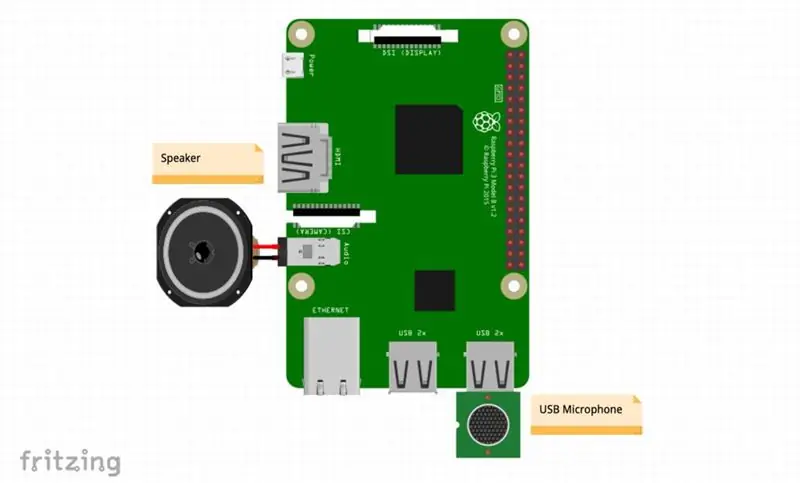

মোনা, এটি একটি এআই রোবট যা পটভূমিতে ওয়াটসন এআই ব্যবহার করে, যখন আমি এই প্রকল্পটি শুরু করি তখন এটি আমার ধারণার চেয়ে অনেক জটিল মনে হয় কিন্তু যখন আমি এটিতে কাজ শুরু করি, তখন আইবিএম জ্ঞানীয় ক্লাসগুলি (এখানে নথিভুক্ত করুন) আমাকে অনেক সাহায্য করেছে, যদি আপনি করতে পারেন এখন ক্লাস নিন, অথবা অন্যথায় এই নির্দেশাবলী দিয়ে চালিয়ে যান
নিম্নলিখিত জিনিসগুলির জন্য সাড়া দেওয়ার জন্য আমার বট দরকার
1. যখন আমি কথা বলি
2. যখন এটি কথা বলতে চায়
3. যখন আমি চোখ/ চোয়ালের গতিবিধি নিয়ন্ত্রণ করতে চাই … ইত্যাদি।
সুতরাং, যখন আমি কথা বলি তখন আমার বক্তৃতাটি পাঠ্যে রূপান্তরিত করা উচিত, তারপর এটি ডেটা বেস (সত্তা / ইভেন্ট /) এ চেক করা উচিত তারপর এটি টেক্সট টু স্পিচ মত উত্তর দিতে হবে।
সুতরাং আপনার নীচের জিনিসগুলির প্রয়োজন
নীচের পরিষেবাগুলি ব্যবহার করার আগে, দয়া করে আইবিএম ব্লুমিক্স অ্যাকাউন্ট তৈরি করুন
1. বক্তৃতা পাঠ
2. পাঠ্য বক্তৃতা
3. ওয়াটসন সহকারী
ধাপ 1: আপনার জিনিসগুলি প্রস্তুত করা
1. রাস্পবেরি পাই।
2. মাইক
3. স্পিকার
খুলি (3 ডি মুদ্রিত):
3D মুদ্রণ ফাইল আপনি এটি এখানে পেতে পারেন: এখানে ক্লিক করুন
এবং সর্বোপরি আপনার একটি সঠিক ইন্টারনেট সংযোগ থাকা উচিত …………
এখন আমি সব প্রক্রিয়া করার জন্য রাস্পবেরি পাই ব্যবহার করতে যাচ্ছি।
আপনি যদি আগে রাস্পবেরি পাই ব্যবহার করেন তবে Node.js ইনস্টল করুন এবং পরবর্তী ধাপে যান।
অন্যথায়, আপনার Pi সেট আপ করতে নিচের নির্দেশাবলী অনুসরণ করুন:
আপনার পাই দিয়ে শুরু করা রাস্পবেরি পাই একটি সম্পূর্ণ কম্পিউটারের অনুরূপ, যার অর্থ আপনার এটির জন্য একটি মনিটর, মাউস এবং কীবোর্ড প্রয়োজন। যদি আপনার চারপাশে একটি টিভি থাকে, আপনি একটি HDMI তারের মাধ্যমে আপনার Pi কে আপনার টিভিতে সংযুক্ত করতে পারেন। বেশিরভাগ পাই কিটে, এসডি কার্ডটি ইতিমধ্যে রাস্পবেরি পাই অপারেটিং সিস্টেমের একটি চিত্রের সাথে প্রিললোড করা আছে। অপারেটিং সিস্টেমের ইনস্টলেশন সম্পন্ন করতে আপনাকে Pi তে SD কার্ড লাগাতে হবে, Pi চালু করতে হবে এবং পর্দায় নির্দেশাবলী অনুসরণ করতে হবে। আপনার Pi সেট আপ করতে সমস্যা হলে, আপনি এখানে সমস্যা সমাধান করতে পারেন।
প্যাকেজ ইনস্টল করুন Pi তে একটি টার্মিনাল অ্যাপ্লিকেশন খুলুন এবং Node.js এবং npm (Node Package Manager) এর সর্বশেষ সংস্করণটি ইনস্টল করার জন্য নিম্নলিখিত কমান্ডগুলি চালান।
আপনার কোড চালানোর জন্য পরে এই প্যাকেজগুলির প্রয়োজন হবে।
curl -sL https://ibm.biz/tjbot-bootstrap | সুডো শ
আপনার ইউএসবি মাইক্রোফোন এবং স্পিকার লাগান।
আপনি আপনার Pi (HDMI, 3.5mm অডিও জ্যাক, ব্লুটুথ, USB স্পিকার) দিয়ে কোন অডিও আউটপুট উৎস ব্যবহার করছেন তার উপর নির্ভর করে, আপনাকে অডিও কনফিগারেশন সেট করতে হতে পারে।
HDMI/ 3.5mm অডিও জ্যাক আপনি যদি HDMI বা 3.5mm অডিও জ্যাক ব্যবহার করেন, তাহলে আপনাকে অডিও কনফিগারেশন সেট করতে হতে পারে। এটি করার জন্য, টার্মিনালে যান এবং raspi-config খুলুন।
sudo raspi-config
এটি রাস্পবেরি পাই কনফিগারেশন স্ক্রিনটি খুলবে।
"উন্নত বিকল্পগুলি" নির্বাচন করুন এবং এন্টার টিপুন, তারপরে "অডিও" নির্বাচন করুন এবং এন্টার টিপুন। আউটপুট অডিওর জন্য সঠিক চ্যানেল নির্বাচন করুন। যদি আপনি অডিও জ্যাকের সাথে একটি বাহ্যিক স্পিকার সংযুক্ত করেন, তাহলে আপনার 3.5mm জ্যাক নির্বাচন করা উচিত।
ইউএসবি স্পিকার:
যদি আপনার একটি USB অডিও থাকে, তাহলে USB অডিওকে ডিফল্ট ডিভাইস হিসেবে সেট করতে আপনার /usr/share/alsa/alsa.config আপডেট করতে হবে। আপনার USB সংযুক্ত এবং তালিকাভুক্ত আছে তা নিশ্চিত করতে নিম্নলিখিত কমান্ডটি চালানোর সাথে শুরু করুন।
lsusb
পরবর্তী আপনার USB audio.aplay -l এর কার্ড নম্বর সনাক্ত করা
আপনার ইউএসবি অডিওর সাথে যুক্ত কার্ড নম্বরটির একটি নোট নিন।
তারপর alsa.config ফাইলে গিয়ে এটিকে ডিফল্ট হিসেবে সেট করুন।
sudo nano /usr/share/alsa/alsa.conf
খোঁজা
defaults.ctl.card 0
defaults.pcm.card 0
এবং আপনার ইউএসবি অডিওর কার্ড নম্বরে কার্ড নম্বর (0 এখানে) আপডেট করুন।
রাস্পবেরি পাই ওএসের বিভিন্ন সংস্করণের জন্য আলাদা সেটআপের প্রয়োজন হতে পারে। যদি আপনার ইউএসবি সেটআপ নিয়ে সমস্যা হয়, তাহলে সমস্যা সমাধানের জন্য এই নির্দেশিকাটি দেখুন।
ধাপ 2: গিট-হাব কোড
সোর্স কোড github এ উপলব্ধ। কোডটি ডাউনলোড বা ক্লোন করুন এবং তার নির্ভরতাগুলি ইনস্টল করার জন্য একটি টার্মিনাল থেকে নিম্নলিখিত কমান্ডগুলি চালান.. যদি আপনি আগে এটি না করেন তবে গিটহাব থেকে একটি সংগ্রহস্থল ক্লোন করার জন্য নির্দেশাবলী এখানে রয়েছে।
git ক্লোন
সিডি মোনা/রেসিপি/কথোপকথন
npm ইন্সটল
প্রো টিপ: যদি আপনি এনপিএম ইনস্টলের জন্য একটি ত্রুটি পান যা বলে যে এনপিএম পাওয়া যায় না, তাহলে আপনাকে প্রথমে আপনার মেশিনে এনপিএম ইনস্টল করতে হবে। এটি npm ইনস্টল করার কমান্ড লাইন
sudo apt-get npm ইনস্টল করুন
এই ধাপে, আমরা আপনাকে তিনটি কথোপকথন পরিষেবাগুলিতে API অ্যাক্সেস পেতে সাহায্য করি:
(1) পাঠ্য বক্তৃতা, (2) ওয়াটসন সহকারী, (3) টেক্সট টু স্পিচ।
এই সমস্ত পরিষেবার জন্য আপনাকে আপনার শংসাপত্রগুলি অনুলিপি করতে হবে।
কর্মক্ষেত্র- sample.json আমদানি করুন
ওয়াটসন অ্যাসিস্ট্যান্ট সার্ভিসে ফাইল করুন এবং ওয়ার্কস্পেস আইডি নোট করুন।
একটি অনুলিপি ডিফল্ট কনফিগারেশন ফাইল তৈরি করুন এবং এটি ওয়াটসন পরিষেবা শংসাপত্র এবং কথোপকথন কর্মক্ষেত্র আইডি দিয়ে আপডেট করুন।
$ sudo cp config.default.js config.js
$ sudo ন্যানো config.js
ধাপ 3: কোডটি চালান
এখন, আপনি আপনার TJBot এর সাথে কথা বলতে প্রস্তুত!
একটি টার্মিনাল খুলুন এবং নিম্নলিখিত কমান্ডটি চালান:
sudo নোড কথোপকথন
ওয়াটসন কথোপকথন একটি বাক্যের উদ্দেশ্য লেবেল করতে ইন্টেন্ট ব্যবহার করে।
উদাহরণস্বরূপ, যখন আপনি মোনাকে জিজ্ঞাসা করেন "দয়া করে আপনার পরিচয় দিন", উদ্দেশ্যটি একটি ভূমিকা তৈরি করা।
আপনি কথোপকথন সম্পাদনায় আপনার নিজের নতুন ইন্টেন্ট যুক্ত করতে পারেন, কিন্তু আপাতত, আমরা আপনাকে কয়েকটি ইন্টেন্ট দিয়ে শুরু করেছি: ভূমিকা।
আপনি "ওয়াটসন, অনুগ্রহ করে আপনার পরিচয় দিন", "ওয়াটসন, আপনি কে" এবং "ওয়াটসন, আপনি কি আপনার পরিচয় দিতে পারেন" এর মতো বাক্যাংশ বলতে পারেন।
আপনি জিজ্ঞাসা করতে পারেন "ওয়াটসন, দয়া করে আমাকে একটি কৌতুক বলুন" বা "ওয়াটসন, আমি একটি কৌতুক শুনতে চাই"।
একটি সম্পূর্ণ তালিকার জন্য, workspace-sample.json এর বিষয়বস্তু পরীক্ষা করুন
মনোযোগ শব্দ ব্যবহার করা হয় তাই মোনা জানে আপনি তার সাথে কথা বলছেন।
ডিফল্ট মনোযোগ শব্দ হল 'ওয়াটসন', কিন্তু আপনি নিম্নরূপ config.js এ এটি পরিবর্তন করতে পারেন।
TjConfig বিভাগে রোবটের নাম পরিবর্তন করতে কনফিগারেশন ফাইল আপডেট করুন: // TJBot এর কনফিগারেশন সেট আপ করুন
export.tjConfig = {
লগ: {level: 'verbose'},
রোবট: {name: 'tee jay bot'}
};
আপনি আপনার নাম "মোনা" ডাকতে চাইলে 'নাম' পরিবর্তন করতে পারেন। উপরন্তু, আপনি যদি লিঙ্গ পরিবর্তন করে 'মহিলা' করেন, TJBot আপনার সাথে কথা বলার জন্য একটি মহিলা ভয়েস ব্যবহার করবে! উপভোগ করুন!
এই দুটি জিনিসের মধ্যে একটি হওয়ার একটি ভাল সুযোগ রয়েছে: (1) অডিও আউটপুট একটি ভুল চ্যানেলে পরিচালিত হয় (আপনি এটি রাস্পি-কনফিগ থেকে ঠিক করতে পারেন), (2) আপনার সাউন্ড মডিউলগুলি অবরুদ্ধ।
সেক্ষেত্রে /etc/modprobe.d/ এ যান এবং blacklist-rgb-led.conf অপসারণ করুন তারপর নিম্নলিখিত কমান্ডটি চালান
sudo update -initramfs -u
"Lsmod" কমান্ডটি কার্যকর করে "snd" মডিউলগুলি পুনরায় চালু করুন এবং নিশ্চিত করুন।
এই সমস্যার সমাধান করা উচিত। lsmod
প্রস্তাবিত:
ব্যক্তিগত সহকারী - বুদ্ধি মেশিন: 7 টি ধাপ

ব্যক্তিগত সহকারী - বুদ্ধি মেশিন: আজকের ব্যস্ত বিশ্বে, বাইরের পাশাপাশি সামাজিক জগতের সাথে সংযুক্ত থাকার জন্য কারও পর্যাপ্ত সময় নেই। কারেন্ট অ্যাফেয়ার্সের সাথে সাথে ফেসবুক বা জিমেইলের মত সামাজিক জগত সম্পর্কে দৈনিক আপডেট পাওয়ার জন্য পর্যাপ্ত সময় নাও থাকতে পারে।
Arduino ভিত্তিক ব্যক্তিগত সহকারী। (BHAI): 4 টি ধাপ

Arduino ভিত্তিক ব্যক্তিগত সহকারী। (BHAI): ভূমিকা: কুন্দন সিংহ ঠাকুরের সহযোগিতায় তৈরি করা হয়েছে এটি আমার প্রথম নির্দেশযোগ্য তাই দয়া করে আমার যে কোন ভুল থাকলে দয়া করে প্লিজ। এছাড়াও কোন সন্দেহ বা সমস্যা হলে মন্তব্য করুন। Arduino ভিত্তিক ব্যক্তিগত সহকারী আপনার vir মত
ব্যক্তিগত সহকারী: 9 ধাপ (ছবি সহ)

ব্যক্তিগত সহকারী: এই নির্দেশনায়, আমি আপনাকে দেখাবো কিভাবে আপনি ESP8266 শক্তি, সফটওয়্যার ডিজাইন এবং প্রোগ্রামিং এর সৃজনশীলতা ব্যবহার করে কিছু সুন্দর এবং শিক্ষনীয় করতে পারেন। আপনি, এবং দিতে পারেন
ব্যক্তিগত ইংরেজি প্রশিক্ষক - এআই ভয়েস সহকারী: 15 টি ধাপ

পার্সোনাল ইংলিশ ট্রেনার - এআই ভয়েস অ্যাসিস্ট্যান্ট: এই প্রকল্পটি শিক্ষার্থীদের সাহায্য করবে যারা কোন ভাষাগত পরীক্ষার জন্য প্রস্তুতি নিচ্ছে, যেখানে তারা স্নিপস এআই এর সাথে যোগাযোগ করে প্রশিক্ষণ নিতে পারে
SEER- InternetOfThings ভিত্তিক বুদ্ধিমান ব্যক্তিগত সহকারী: 12 টি ধাপ (ছবি সহ)

SEER- InternetOfThings ভিত্তিক বুদ্ধিমান ব্যক্তিগত সহকারী: Seer একটি ডিভাইস যা স্মার্ট হোমস এবং অটোমেশনের ক্ষেত্রে একটি সহায়ক ভূমিকা পালন করবে। এটি মূলত জিনিসগুলির ইন্টারনেট একটি অ্যাপ্লিকেশন। একটি ইন্টিগ্রেটেড ক্যামেরা সহ রাস্পবেরি পাই 3 মডেল বি এর
